Siri는 여러 언어로 제공되지만언어 자체에는 다른 억양이 있습니다. 영어가 분명한 예입니다. 그것은 다른 나라에서 사용되는 언어이며, 그것을 사용하는 사람들은 다른 나라에서도 이해하기 어려운 방언으로 말을합니다. 영국에서만 다양한 악센트가 있으며 iOS 12부터는 언어에 대한 Siri의 악센트를 마침내 변경할 수 있습니다.
악센트는 당신을 돕는 데 먼 길을갑니다Siri를 더 잘 이해하십시오. 미국과 영국의 억양 만 다른 점을 살펴보면 올바른 악센트로 말하는 Siri가 어떻게 더 유용하게 사용되는지 알 수 있습니다.
이것은 아직 베타 버전 인 iOS 12의 새로운 기능입니다. 안정적인 버전은 올해 9 월 -10 월에 출시 될 예정입니다.
Siri의 악센트 변경
설정 앱을 열고 Siri 및 검색을 누릅니다. 사용 가능한 액센트는 Siri가 사용하도록 선택한 언어에 따라 다릅니다. Siri Voice 옵션을 누르면 Siri Voice 화면 상단에 악센트 섹션이 나타납니다.
Siri가 사용할 악센트를 선택하십시오. 일부 악센트를 다운로드해야 할 수도 있지만 시간이 많이 걸리지 않습니다.

악센트는 Siri 지원에서만 사용할 수 있습니다언어. 이 기능에 대한 흥미로운 점 중 하나는 영어 (미국)를 Siri의 언어로 설정하고 영국식 억양 또는 호 주식 억양을 사용하도록 설정할 수 있다는 것입니다.
영어, 스페인어,프랑스어로 몇 가지 예를 들었습니다. 억양은 언어 국가에 따라 다릅니다 (예 : 프랑스어의 경우 정통 프랑스어 억양 또는 캐나다 억양을 사용할 수 있습니다).
Siri를 이해하고 언어를 변경하는 데 어려움이있는 경우 (예 : 영어 (미국)에서 영어 (영국)까지 도움이되지 않았습니다. 액센트를 변경해보세요.
Siri를 훈련시킬 수있는 옵션이 없습니다AI가 들리는 내용을 바로 잡을 때 (명령에서 편집 옵션을 탭하여) 말하는 방식을 배우지 만 악센트 또는 말하는 방식을 이해합니다. 아마도 Siri의 악센트를 변경 한 후에도 더 잘 이해할 것입니다. 이러한 악센트 변화가 명령을 듣는 방식에 영향을 줄지 여부는 알 수 없지만 그래야합니다. 주어진 명령을 이해하는 데있어 Siri를 매우 정확하게 만드는 것의 일부는 악센트를 중화하거나 이해하는 방법입니다.



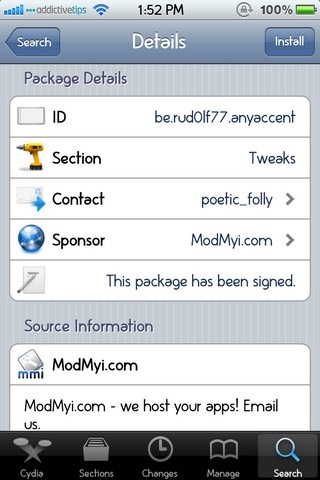









코멘트